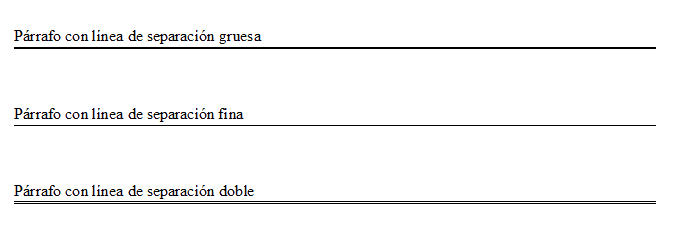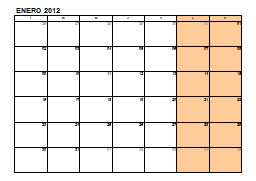Páginas en formatos A3 A4 y A5 en un documento de OpenOffice Writer
Cómo insertar páginas en formatos A3, A4 o A5 en nuestro documento, en el que generalmente usamos páginas en formato A4 es una pregunta que muchos usuarios de OpenOffice y LibreOffice hacen habitualmente en los foros.
La solución es sencilla, pero a muchos usuarios se les escapa. Tan sólo hay que utilizar estilos, pero no de párrafo ni de carácter, sino de página.
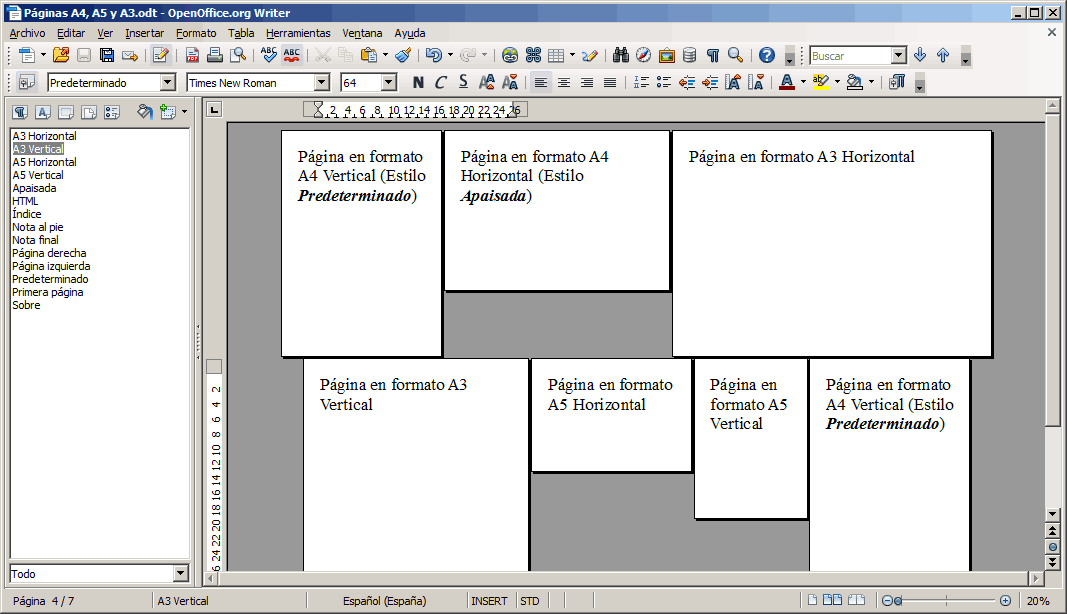
Definir el número de la primera página de un documento y que se refleje en el índice en OpenOffice Writer
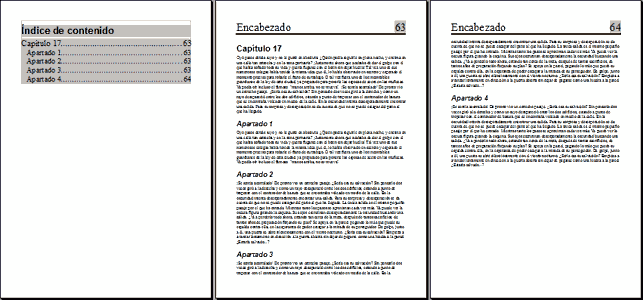
Supongamos que deseamos que nuestro documento comience por la página 63. Y que cuando insertemos un índice, los números de página se muestren correctamente.
Si utilizamos la técnica de insertar el campo Número de página aplicando una Corrección de +62, las páginas de nuestro documento se numerarán como deseamos, empezando por la 63, pero el índice no se muestra correctamente, pues sitúa las entradas de índice desde la página 1.
En lugar de utilizar la opción Corrección, puedes seguir la siguiente técnica:
Plantilla de Currículo (curriculum, CV u hoja de vida) para OpenOffice Writer
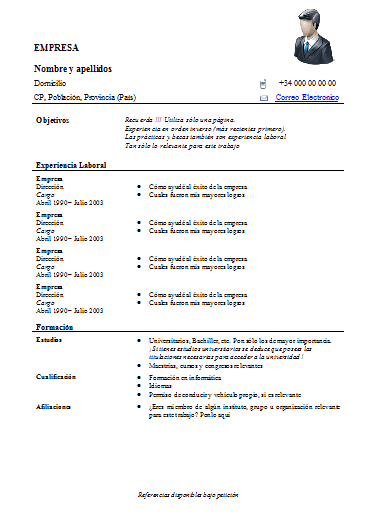
Esta plantilla de currículo para OpenOffice Writer (también conocido como CV, currículum vitae, hoja de vida o vida laboral) te permitirá completar los datos necesarios para presentar una solicitud de empleo en una sola hoja, ordenada y con un buen aspecto.
Descárgala haciendo clic en este enlace:
Plantilla CV para OpenOffice Writer
Más plantillas en OpenOffice.org
Uso del cursor directo en OpenOffice Writer
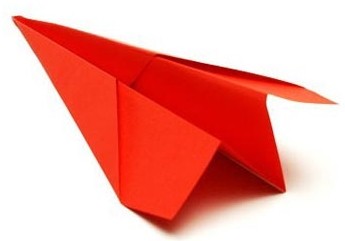
Es posible que queramos introducir texto en una posición determinada dentro del documento, si bien parece que con Writer tan solo podemos colocar el cursor entre dos caracteres o símbolos ya escritos o como mucho al final del texto existente, lo que nos obliga a insertar líneas, tabuladores y espacios en blanco hasta llegar a la posición deseada, resultando un proceso poco eficiente.
Pero existe otra opción: el cursor directo.
Desvincular imágenes vinculadas en Writer
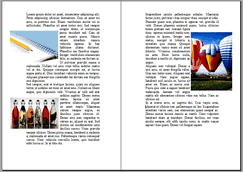 Insertar imágenes vinculadas en un documento Writer tiene dos grandes ventajas:
Insertar imágenes vinculadas en un documento Writer tiene dos grandes ventajas:- El documento pesa menos, dado que las imágenes no se incrustan dentro del documento; sólo se almacena una referencia hacia el archivo de la imagen. Se muestra en el documento, pero no está realmente embebida en el documento.
- Permite actualizaciones inmediatas, puesto que al modificar la imagen vinculada, se actualiza también la imagen insertada en el documento, ya que en realidad, son una misma imagen.
Pero tiene una desventaja.
Insertar la función SUMA en una tabla en Writer
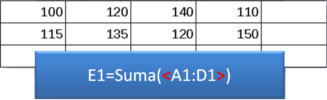
Si deseas que Writer sume por tí una fila o una columna de números, puedes insertar una fórmula en el interior de la celda, con un sistema muy similar al estilo de la hoja de cálculo Calc.
Aunque no se muestren cabeceras, las celdas en las tablas de Writer se referencian lo mismo que las celdas de una hoja de cálculo Calc. La celda situada más arriba y más a la izquierda (la primera) es la celda A1; la situada a su derecha, la B1; la situada justo debajo, la A2.